Hauptinhalt:
![]() Über den Autor
Über den Autor
![]() Reviews und Preise
Reviews und Preise
Nach dem versehentlichen Löschen von iMessage auf iPhone, iPad oder Mac oder nach dem Austausch alter Geräte möchten Sie vielleicht iMessage wiederherstellen. "Kann ich iMessage aus iCloud wiederherstellen?" Ja, die Wiederherstellung von iMessage aus iCloud kann mit verschiedenen Methoden erfolgen, je nachdem, auf welchem Gerät Sie iMessage wiederherstellen möchten.
Wir stellen Ihnen 2 grundlegende Methoden zur Wiederherstellung von iMessage aus iCloud und eine zusätzliche Methode zur Wiederherstellung von iMessage auf Mac in der Bibliothek vor. Lesen Sie weiter, um eine geeignete iMessage-Wiederherstellungslösung zu finden.
Methode 1. iMessage aus iCloud wiederherstellen - mit iCloud Wiederherstellungssoftware
- 🎯Voraussetzung: Mac-Computer
- ⌛Zeit: 10-15 Min.
Wenn Sie sich nicht gut mit Computern auskennen oder nicht wissen, wie Sie auf die iCloud-Sicherung zugreifen können, um fehlende iMessage wiederherzustellen, sollten Sie eine zuverlässige iCloud-Datenwiederherstellungssoftware auf einem Mac herunterladen.
EaseUS Data Recovery Wizard für Mac ist ein professionelles Wiederherstellungstool. Diese Software kann die Datenwiederherstellung auf Mac durchführen und auch auf die Daten in iCloud zugreifen. Laden Sie es jetzt herunter, um die kostenlose Testversion zu erhalten!
Das Wiederherstellungsprogramm von EaseUS hilft Ihnen, gelöschte iMessage auf dem Mac und andere Dateien wie Fotos, Videos, Dokumente, Audiodateien, E-Mails usw. wiederherzustellen.
Die iCloud-Wiederherstellung wird mit dem EaseUS-Wiederherstellungstool ganz einfach sein. Sie können iCloud-Fotos auf Mac und iMessage, Notizen, Kontakte, Zahlen, etc. wiederherstellen.
Die folgende Anleitung wird Ihnen helfen, iMessage-Dateien auf Mac von iCloud-Laufwerk mit EaseUS Data Recovery Wizard für Mac wiederherzustellen:
Schritt 1. Starten Sie die Software und wählen Sie die Registerkarte iCloud, dann wählen Sie "Daten von iCloud-Konto wiederherstellen", um iMessage von iCloud Drive abzurufen.
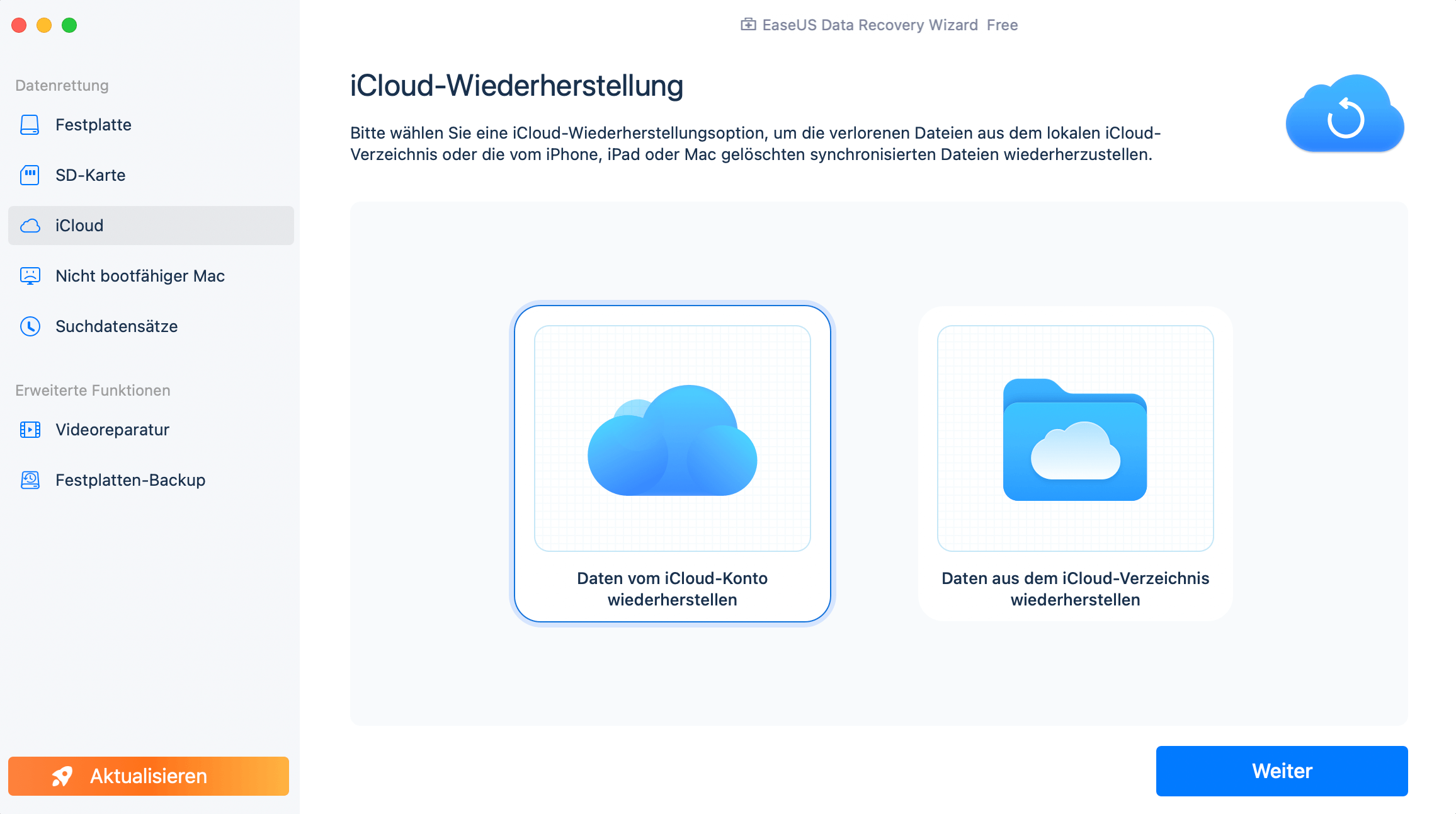
Schritt 2. Nach der Anmeldung können Sie "iCloud Drive" wählen, um verlorene iMessage-Dateien zu finden.
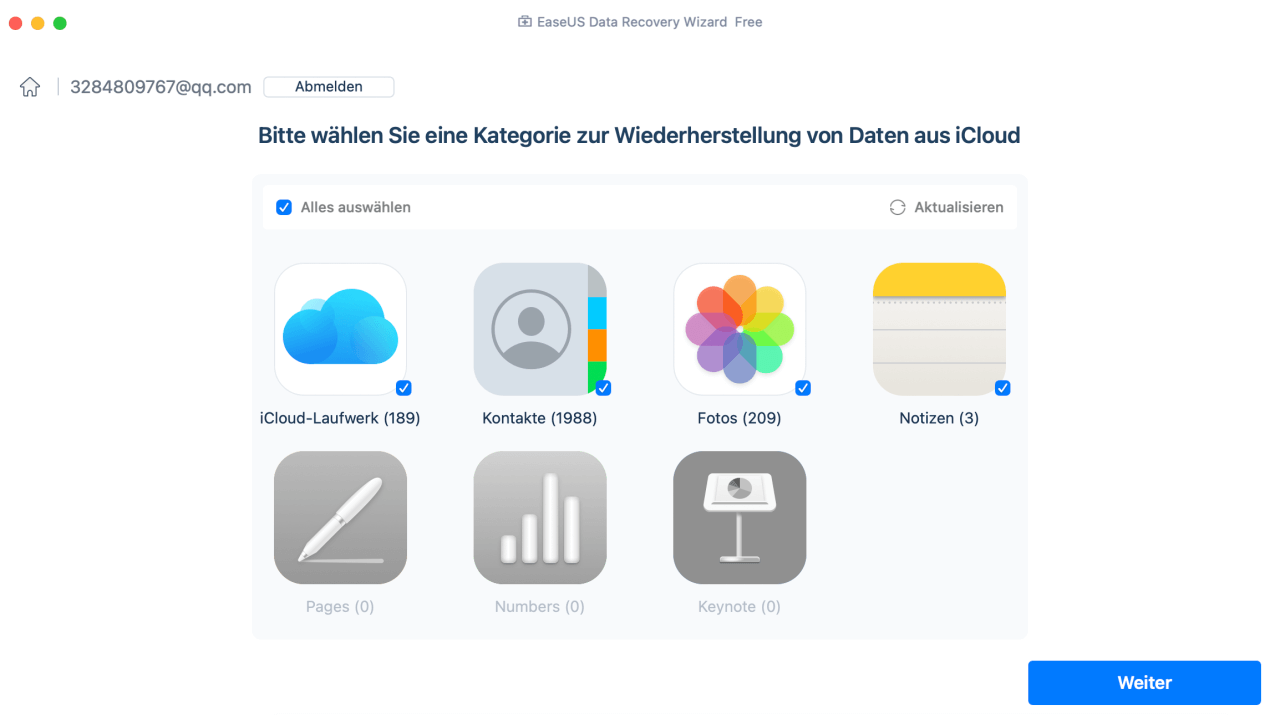
Schritt 3. iMessage Chat-Dateien sind in der Regel "chat.db" genannt, können Sie diese Dateien auswählen und wählen Sie "Recover". Sie sollten einen sicheren Bereich auf der Festplatte Ihres Macs auswählen, um die wiederhergestellten iMessage aus dem wiederhergestellten iCloud Drive zu speichern.
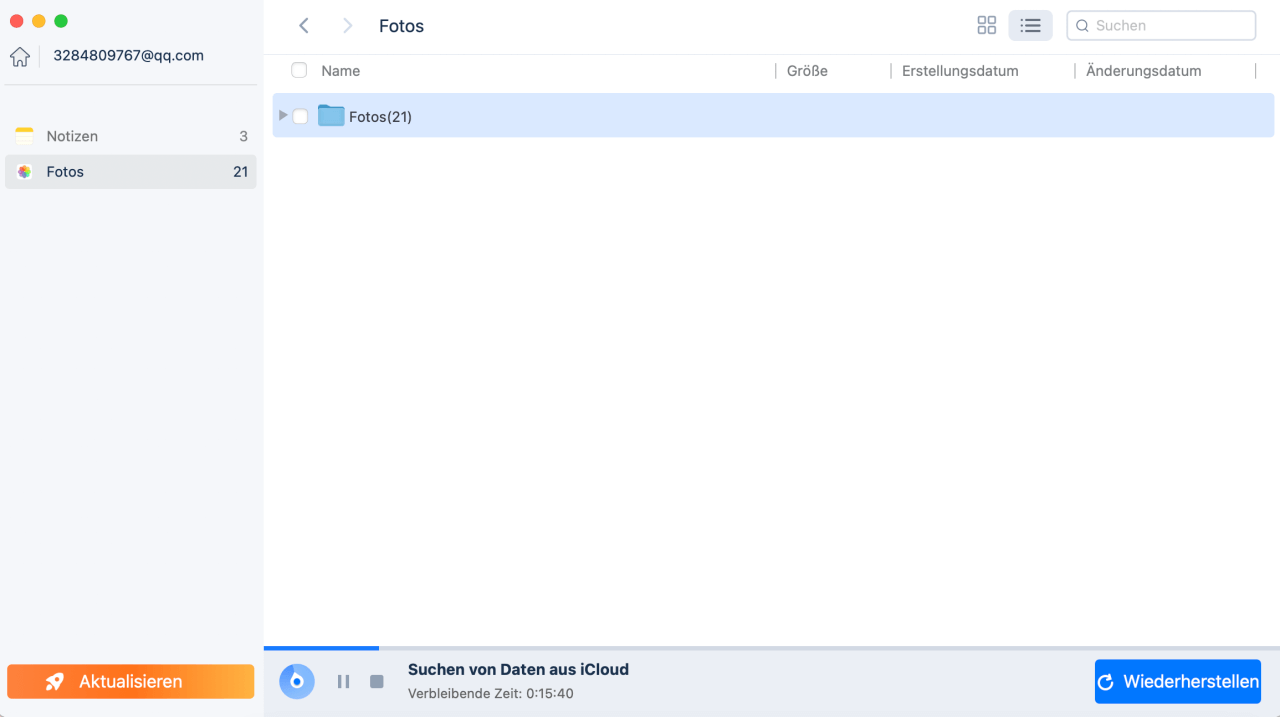
Sie können diese Schritte in sozialen Medien teilen, um mehr Benutzern bei der Wiederherstellung von iMessage zu helfen.
Methode 2. Wie kann man iMessage aus iCloud auf dem iPhone wiederherstellen
- 🎯Voraussetzung: iPhone
- ⌛Zeit: 15-20 Minuten
Wenn Sie keinen Mac oder MacBook haben, um iMessage mit der iCloud-Wiederherstellungssoftware wiederherzustellen, können Sie trotzdem einen Weg finden, iMessage von iCloud auf einem iPhone wiederherzustellen. Um diese Methode anzuwenden, müssen Sie Ihr iPhone im Voraus sichern.
Schritt 1. Zunächst sollten Sie iMessage in den Einstellungen deaktivieren.
Schritt 2. Gehen Sie dann zu "Allgemein" > "iPhone übertragen oder zurücksetzen" > "Alle Inhalte und Einstellungen löschen".

Schritt 3. Dann wird Ihr iPhone automatisch zurückgesetzt. Sie müssen Ihr iPhone einrichten, indem Sie den Anweisungen folgen und "Wiederherstellen aus iCloud-Backup" wählen, wenn Sie zum Fenster "Apps & Daten" kommen.
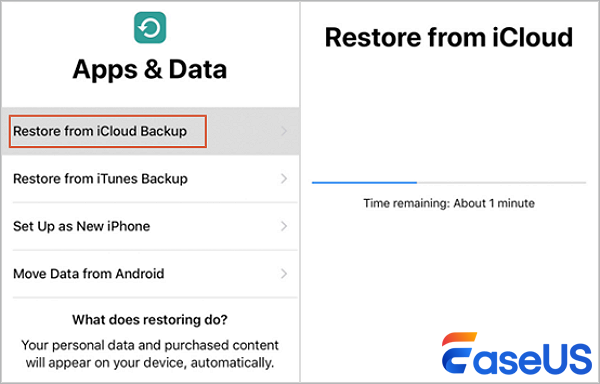
Schritt 4. Nach der Wiederherstellung von iMessage aus dem iCloud-Backup können Sie alle Unterhaltungen auf dem iPhone mit der iMessage-App überprüfen.
Zusätzliche Methode: iMessage auf Mac in der Bibliothek wiederherstellen
- 🎯Voraussetzung: iPhone und Mac
- ⌛Zeit: 5 Minuten
Obwohl es einfach ist, einen Mac aus iCloud Backup wiederherstellen, haben einige iPhone-Benutzer die iCloud-Sicherung nicht aktiviert. So, diese letzte Lösung kann Ihnen helfen, iMessage auf einem Mac ohne iCloud-Backups wiederherzustellen.
Schritt 1. Beenden Sie am besten zuerst iMessage auf Ihrem Mac.
Schritt 2. Wählen Sie "Go to Folder...", nachdem Sie in der Menüleiste auf die Registerkarte Go geklickt haben.

Schritt 3. Geben Sie dann ~/Library/Messages ein und Sie finden alle Chat-Dateien. Melden Sie sich dann erneut bei iMessage an, und Sie werden sehen, dass die Unterhaltungen wieder da sind.

In diesem Video erfahren Sie mehr darüber, wie Sie gelöschte iMessage auf dem Mac wiederherstellen können:
- 00:50 Methode 1. EaseUS Data Recovery Wizard für Mac
- 02:02 Methode 2. Wiederherstellen von iCloud
- 02:22 Methode 3. Wiederherstellung aus Time Machine-Backup
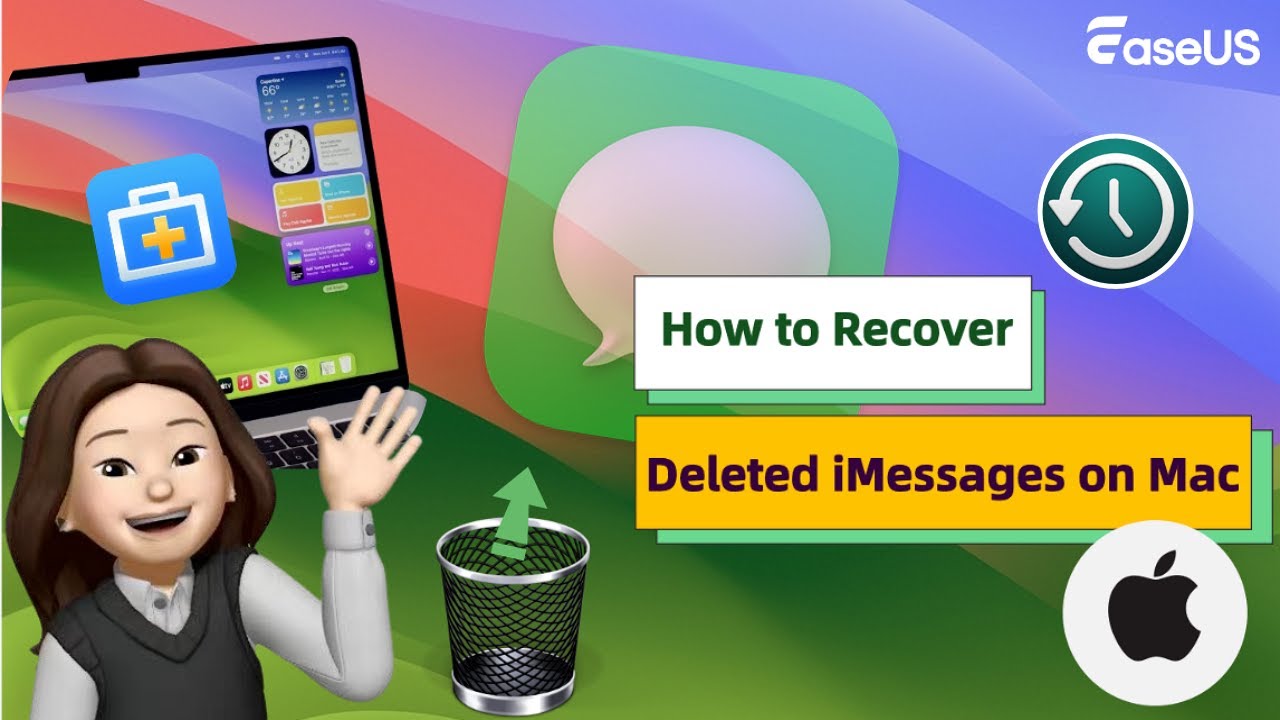
Vergessen Sie nicht, diese Anleitung und das Video in den sozialen Medien zu teilen, um mehr Nutzern zu helfen!
Schlussfolgerung
Wenn Sie diese Methoden und detaillierten Schritte befolgen, können Sie iMessage aus iCloud ohne Mühe wiederherstellen. Wenn Sie andere wichtige Dateien auf Ihrem Mac verlieren, versuchen Sie EaseUS Data Recovery Wizard für Mac, die eine der besten Entscheidungen sein sollte.
iMessage aus iCloud wiederherstellen FAQs
Dieser letzte Teil kann Ihnen helfen, mehr Informationen über iMessage-Wiederherstellung aus iCloud zu erfahren:
1. Können Sie alte iMessage aus iCloud wiederherstellen?
Ja, Sie können alte iMessage aus iCloud wiederherstellen, wenn Sie eine iCloud-Sicherung haben, die die wiederherzustellenden Nachrichten enthält.
2. Können Sie iMessage ohne iCloud-Backup wiederherstellen?
Wenn Sie ein lokales iTunes-Backup Ihres Geräts haben, können Sie von diesem Backup wiederherstellen, um Nachrichten wiederherzustellen. Oder Sie können eine iPhone-Datenwiederherstellungssoftware verwenden, um Ihre gelöschten Nachrichten wiederherzustellen.
3. Wie kann ich gelöschte iMessage auf dem iPhone wiederherstellen?
Sie können Ihre Daten aus der iCloud-Sicherung wiederherstellen, nachdem Sie Ihr iPhone zurückgesetzt haben, um die iMessage-Wiederherstellung ohne Mac durchzuführen. Oder Sie können gelöschte iMessage aus dem iCloud-Backup auf Ihrem Mac wiederherstellen oder iCloud-Wiederherstellungssoftware wie EaseUS Data Recovery Wizard für Mac anwenden.
Ist der Artikel hilfreich?
Updated by Markus
Nach seinem Medientechnik-Studium entschloss sich Markus dazu, als ein Software-Redakteur zu arbeiten. Seit März 2015 bei EaseUS Tech Team. Er hat sich auf Datenrettung, Partitionierung und Datensicherung spezialisiert.
Bewertungen
-
EaseUS Data Recovery Wizard ist eine leistungsstarke Systemwiederherstellungs-Software, mit der Sie versehentlich gelöschte, durch Malware oder aufgrund von Partitionsverlust verlorene Dateien wiederherstellen können.
Mehr erfahren -
EaseUS Data Recovery Wizard ist das beste Programm, das wir bisher getestet haben. Er ist nicht perfekt, weil die heutige fortschrittliche Festplattentechnologie die Datenwiederherstellung schwieriger macht .
Mehr erfahren -
EaseUS Data Recovery Wizard Pro ist eines der besten Programme zur Datenwiederherstellung auf dem Markt. Es bietet Ihnen umfassenden fortschrittlichen Funktionen, z.B., Wiederherstellung formatierter Laufwerke und Reparatur beschädigter Dateien.
Mehr erfahren
Verwandete Artikel
-
macOS Sequoia über USB sauber installieren | Neuinstallation
![author icon]() Markus/Jan 15, 2025
Markus/Jan 15, 2025 -
Kein Zugriff auf exFAT unter macOS Sonoma? 5 bewährte Wege zur Lösung
![author icon]() Markus/Jan 15, 2025
Markus/Jan 15, 2025 -
Wie kann man eine frühere Versionen von Dokumenten auf dem Mac wiederherstellen?
![author icon]() Maria/Jan 15, 2025
Maria/Jan 15, 2025 -
Dateien auf der Mac externen Festplatte nicht sehen können - So geht's
![author icon]() Markus/Jan 15, 2025
Markus/Jan 15, 2025